Excel中如何使用VLOOKUP函数
2025-07-16
来源:rouzhuren
编辑:佚名
在excel的浩瀚功能海洋中,vlookup函数无疑是一颗璀璨的明珠,它能让数据查找与匹配变得轻而易举。今天,就让我们一起揭开vlookup函数的神秘面纱,看看如何在excel中巧妙运用它吧!
函数基本语法
vlookup函数的语法结构为:vlookup(查找值,查找区域,返回列数,精确匹配/近似匹配)。
- 查找值:就是你要查找的那个数据。
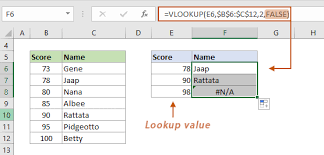
- 查找区域:包含查找值的单元格区域。
- 返回列数:在查找区域中,你要返回第几列的数据。
- 精确匹配/近似匹配:0或false表示精确匹配,1或true表示近似匹配。
简单示例演示
假设我们有一张销售数据表,包含产品名称、销售数量、销售额等信息。现在要根据产品名称查找对应的销售额。

1. 选中要显示结果的单元格。
2. 在公式栏输入:=vlookup(查找的产品名称,查找区域(如a:e),返回列数(这里销售额在第5列,所以填5),0)。
3. 按下回车键,就能快速得到准确的销售额啦!
常见问题及解决
- value!错误:可能是查找值与查找区域的数据类型不一致,或者返回列数超出了查找区域的列数。仔细检查数据类型和列数设置哦。
- ref!错误:通常是查找区域引用的单元格发生了变化,比如删除了某些行或列。确保查找区域的稳定性。
灵活运用技巧
- 多条件查找:如果单纯的vlookup无法满足多条件需求,可以结合其他函数,如if函数来实现。
- 数据排序:在使用vlookup前,先对查找区域按查找值进行排序,能提高查找效率。
vlookup函数就像是excel中的数据导航仪,能帮我们快速定位和获取所需信息。只要掌握了它的基本语法和使用技巧,就能在数据处理的世界里畅通无阻,轻松完成各种复杂的数据查找与匹配任务。赶快动手试试吧,让excel成为你工作中的得力助手!
相关文章
相关下载
小编推荐
更多++









